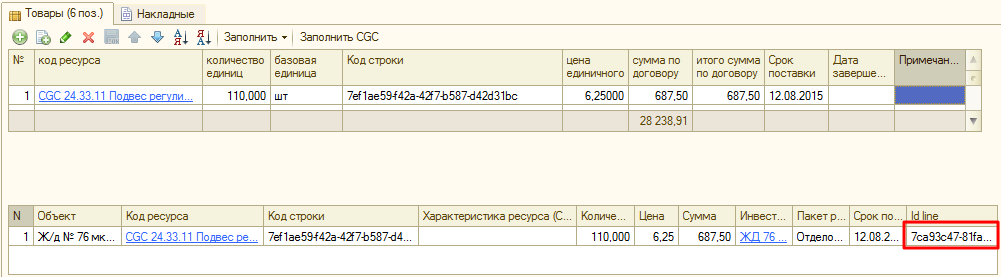Утративший силу
В случае, когда менеджер ошибся на первых этапах и завершил задачу некорректно, пользователь с ролью «Модератор Papir» (см. раздел Роли пользователей) может восстановить данную задачу менеджеру (исполнителю по задаче).
Если по спецификации уже есть документы ПУД, то ответственность за возврат задачи на исполнение менеджеру и изменение состояния спецификации несет пользователь с ролью «Модератор Papir».
Восстановление задачи выполняется с помощью кнопки «Активировать задачу из "Papir"», которая доступна только пользователю с ролью «Модератор Papir» (рисунок 60).

|
|
| 1178 × 857 пикс. Открыть в новом окне | Форма документа Спецификация к договору (возобновление задачи, полученной из СЭД). |
При этом состояние спецификации возвращается на «Свободна», и менеджер может пройти этапы выполнения по задаче заново.
Создание и описание спецификации к договору с вариантом печатной формы «Закупка к сроку» в учетной системе 1С:Бухгалтерия описано в разделе Обработка "Заявки на закупку" в СТО МИ пользователя "Автоматизация генеральных поставок".
Создание и описание спецификации «Закупка к сроку» в СЭД Папир описано в разделе Проведение закупки в СТО МИ пользователя "Папир: Закупки". Работа с сервисом в роли "Представитель покупателя".
Выгрузка осуществляется по кнопке «Выгрузить в «Papir» на форме проведенного и не модифицированного документа спецификации с вариантом печатной формы «Закупка к сроку» (рисунок 61) по табличной части документа «Товары дополнительно», при этом каждой строке из табличной части «Товары дополнительно» присваивается уникальный идентификатор Id line (рисунок 62).
- Если спецификация не найдена, то будет создана новая, в случае успешного создания появится служебное сообщение (рисунок 63);
- Если спецификация не связана с закупкой произойдет обновление строк спецификации;
- Если спецификация не связана с закупкой, либо связана с закупкой не в статусе «None», то появится служебное сообщение (рисунок 64);
- Если строки спецификации не уникальны по полю id_line, то появится служебное сообщение (рисунок 65).
| Реквизит Папир | Описание | ||||
Ресурс | По значению реквизита «Код ресурса» находится соответствие в справочнике «CGC», если соответствие не найдено, то при выгрузке появляется служебное сообщение и выгрузка спецификации отменяется (рисунок 66); | ||||
| |||||
Количество | По значению реквизита «Количество»; | ||||
Единица измерения | Определяется по справочнику «CGC» в соответствии с ресурсом; | ||||
Рекомендуемая цена | Определяется по справочнику «CGC» в соответствии с ресурсом; | ||||
Сумма | Находится как произведение значений «Количество» и «Рекомендуемая цена»; | ||||
Инвестиционный проект | По значению реквизита «Инвестиционный проект»; | ||||
Адрес объекта (склада) | По значению реквизита «Объект»; | ||||
Пакет работ верхнего уровня | По значению реквизита «Пакет работ» | ||||
Табличная часть | |||||
Срок поставки | По значению реквизита «Срок поставки» | ||||
Примечание покупателя | По значению реквизита «Характеристика ресурса» (заполняется по вкладке «Характеристики» соответствующего ресурса справочника «Каталог единичных ресурсов») (рисунок 67). | ||||
| |||||
Данные спецификации «Закупка к сроку» в системе Папир можно посмотреть в карточке закупки на вкладке «Спецификации» (рисунок 68).
| Реквизит 1С | Описание | |
| Шапка документа | ||
Дата документа | По данным системы Papir. Дата создания документа | |
Номер документа | Генерируется автоматически при записи в ИС | |
Организация | Если Исполнитель по договору ведет учет в ИС, тогда Организацией выступает Исполнитель, иначе Заказчик | |
Контрагент | Если Исполнитель по договору ведет учет в ИС, то Контрагентом выступает Заказчик, иначе Исполнитель | |
Договор контрагента | Так как договор в 1С может быть двусторонним (при этом в системы Papir это будет один договор), то поиск договора в 1С осуществляется в зависимости от найденных сторон | |
Вид операции | Если Исполнитель выступает в качестве Контрагента, тогда вид операции документа «Спецификация к договору поставки товаров/услуг от контрагента», иначе «Спецификация к договору продажи товаров контрагенту» | |
Документ основание | Спецификации на закупку к сроку (в случае, если заполнение по процессу автоматизация ген. поставок) | |
Состояние | «Свободна» | |
Валюта документа | Заполняется по договору в 1С | |
Курс взаиморасчетов | ||
Кратность взаиморасчетов | ||
Вариант печатной формы | «Поставка к сроку» | |
Ответственный | Является автором создания документа в системе Papir. Определяется в 1С в два этапа Поиск в справочнике Физ. лица Поиск найденного физ. лица в справочнике Пользователи. Найденный пользователь выступает в качестве ответственного по документу | |
Учитывать НДС | По данным системы Papir | |
Сумма включает НДС | ||
Реквизит 1С | Описание | |
Табличная часть «Товары» | ||
Номенклатура | ||
Ед. изм. | ||
Цена | ||
Количество | ||
Ставка НДС | ||
Срок поставки | ||
Единичный ресурс | Первично по данным системы Papir, но, если единичный ресурс не передан, тогда заполняется по номенклатуре по строке таб. части | |
Сумма | Рассчитываются исходя из данных по строке табличной части | |
| Сумма НДС | ||
При заполнении документа по процессу автоматизация ген. поставок (то есть была передана Спецификация на Закупку) заполнение нижней табличной части «Товары дополнительно» происходит в соответствии с переданным параметром Id line и этот параметр возвращается в 1С, при этом также выполняется проверка, чтобы значение «Ресурса» соответствовало значению из справочника «Каталог единичных ресурсов», а сумма документа совпадала с выгруженной.
В случае, когда неверно привязывают строки спецификаций «Поставка к сроку» и «Закупка к сроку», запись документа «Поставка к сроку» прерывается с сообщением пользователю: «В табличной части указаны строки с одинаковыми кодами строк. Необходимо указать корректную связь с закупкой к сроку. Запись невозможна».
В случае успешного заполнения документа, спецификация записывается в ИС, и создается задача ответственному по документу о необходимости проверки и перевода созданного документа в статус «Действующий». Если при записи документа или задачи возникли ошибки, процесс выгрузки в 1С прерывается с соответствующим сообщением пользователю.

|
|
| 998 × 396 пикс. Открыть в новом окне | Основная форма задачи пользователя по результатам выгрузки из системы Papir. |
Перейти к задаче можно через окно «Оповещения о задачах», которое появляется в течение 5-10 минут после выгрузки из системы Papir (рисунок 70), либо сразу через вкладку «Задачи», расположенной на панели функций в 1С: Предприятие (рисунок 71).